笔记本市场的迅猛成长催生了外接显示器,搭建双屏显示平台的应用需求。通过组建这样的平台,我们可以获得更大的显示面积,得到更多的显示内容,从而提升工作效率,或仅仅是获得更好的显示效果。
之前,我们已经为您带来了在NV显卡和Intel(集成)显卡环境下,实现双屏显示平台的搭建方法,今天我们一起来看一下在ATi显卡环境下,双屏显示平台的搭建方式。



平台:X1300显卡和22宽屏T220(1680×1050)
多数用户对于我们现在所使用的操作系统还是比较熟悉的,流行的Windows XP和Windows Vista目前都拥有很多使用者。如何通过系统内自备的桌面属性调节工具来实现双屏显示的搭建呢?
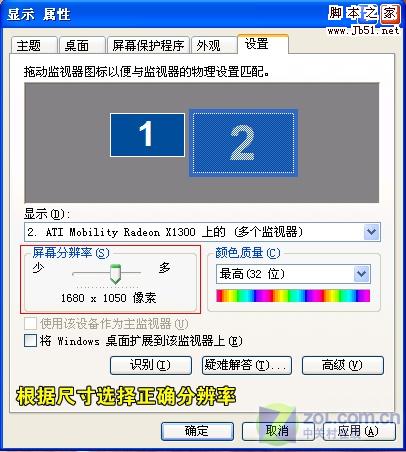
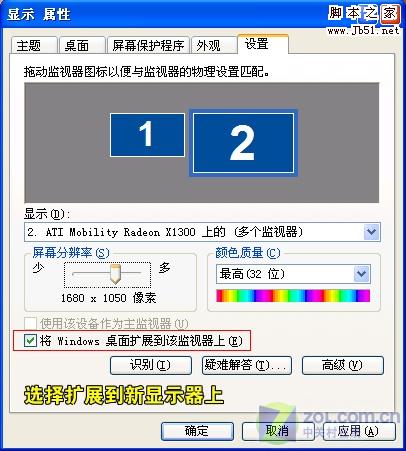
选择正确的分辨率后,我们点选下面的可选框,“将Windows桌面扩展到该监视器上”,然后点击下方“应用”按钮。

设置生效后,我们将看到像上图一样的效果,此时,主屏幕为笔记本屏幕,而T220的屏幕已经成为扩展。我们可以通过拖拽的方式将窗口转移到T220的屏幕上进行操作。

这样我们能够在笔记本屏幕上进行网页浏览,而在能够显示更多内容的显示器屏幕上进行表格操作,大大提升了我们的工作效率。
上面介绍了通过系统工具实现双屏显示平台搭建的方法,接下来,我们为您介绍通过ATi X1300显卡的驱动程序来实现平台搭建的方法。
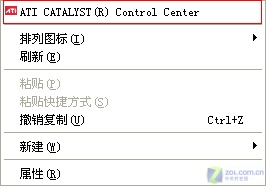
在安装了ATi显卡的驱动程序后(以X1300为例),我们在右键菜单中可以方便的找到进入ATi显示控制中心的途径。
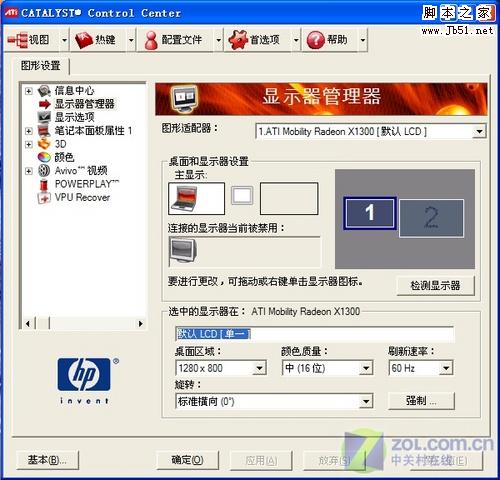
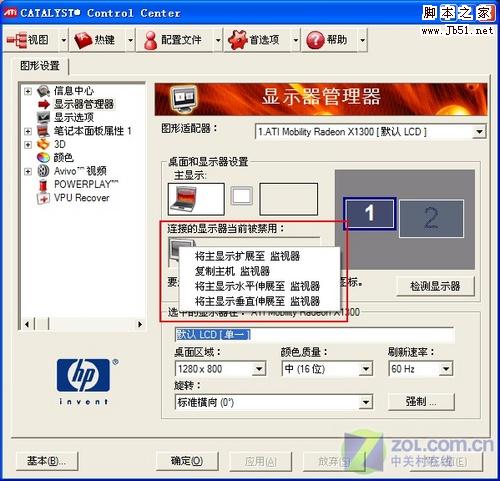
点击右键后,我们看到弹出菜单,通过选择不同的扩展方式,我们可以实现多种扩展方式,功能要比通过系统程序调节更丰富。还可以在这里面进行分辨率、色彩质量、刷新速度、显示内容旋转等功能。
前面我们介绍了两个通过软件程序实现双屏平台搭建的方法,其实这样的方式有些繁复了,我们完全可以通过笔记本常见的组合按键的方式进行设置,方式如下:

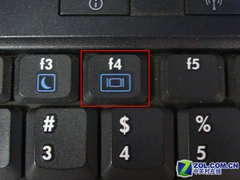
在第二次按下组合键后,可以实现的是,完全将显示内容转移到外接显示器的屏幕上(仅一个屏幕)。
在第三次按下组合键后,可以实现复原功能,外接显示器不再接受信号。
而在使用这种方法实现双屏平台搭建后,用户仍然需要通过系统设置方式,对外接显示器的分辨率等指标进行设置。
注:此套组合键方式对于不同的笔记本产品,会有所不同。

如果您对我们的介绍感兴趣,或者有意搭建自己的双屏平台,请关注我们为您介绍的实现方式,对症下药。